
ひさびさにZorinOS(Lite64bit版)で遊ぶ +初心者向け活用ワザ などなど コマンド知識不要!
私が世界一好きなOSはそうLinux派生のZorinOS それもLite版
これを読んでくださってるリアルフレンドは「またあの話か」と思いでしょう そうですあのお話ですので前半はスキップしてくだされ!

そうZorinOSとは
Linuxの栄えあるディストリビューションの一つであるDebian系のUbuntuをベースに12歳と14歳のフィンランドの少年がWindows寄りカスタムしたOSでと言われており、19歳シトロエンの人が世界で一番好きなOSである

我が家には、懐かしのHPのRAM2GBの薄型ネットブックがあり、(そうスペックを聞くと絶望的ですが、当時2015年にはこんなに安くこんなに薄い軽いノートPCがそんなになかったため大ヒットしましたね) それがもちろんWindowsじゃ動作がおぼつかなくLinux化することにしました
そこで最初はその世界一好きなOSであるZorinOSのLite版の更に32bit版を入れようとしたのですが、ブートローダーが作成できずLiveUSBからインストールしたものの起動できない 呼び出せないと言う不具合に陥り、解決策は知ってますが、すぐOS入りのサブPCが必要だったためあの禁断のストレージの中身を破壊(上書き)及びまっさらするcipherサイファー shredシュレッド コマンドをLive USB環境から発動し、中身をすっからかんにした後、Liteの64bit版を入れる作戦に変更(LiveUSBとはOSをパソコン本体に入れること無く、USBにOSを入れた状態でそのUSBを命としてパソコンを動かすことです)
みごと成功したのしたのですが、
このLiteの64bit版だけ他のZorinとデフォルトがちょっと違ったところが面白かったので紹介していきます
壁紙が違う(新しいバーションになったのかな?)

私が知ってるZorinの純正壁紙はこちらですね👇

バッテリーインジケーターが便利!!

なんとバッテリーの残り概算時間まで表示されてます!
Mozcがデフォルトで入っていた!!
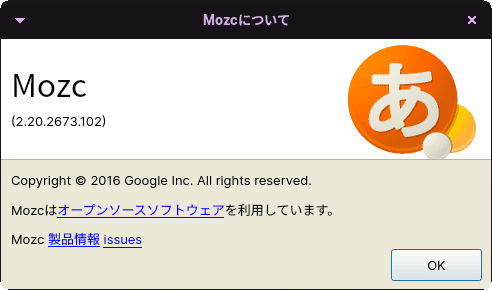
これは感謝 Linuxは世界的なOSであるため、文字システム IMEをいじらないと日本語が打てません しかし Mozcが最初からインストールされてた上 きちんと使えるようになっていたので文字入力関係のトラブルに悩まされず感謝です!!
MozcとはGoogle日本語入力IMEのLinux版のことです
あとLinux純正のアプリストアを開くとトップにOperaとBraveが出てきていたのでめちゃくちゃテンション上がりましたね なぜOperaとBraveなのかはここをクリック!

👇初心者向けカスタム技紹介コーナー!👇
1.今時 流行のダーク化する! Darkmode!!
みんな大好きダークテーマ タークモード
これはとても簡単!コマンド不要 まず[設定]を開き 次に[外観]を選んで

Darkとつくものを選んであげるだけです 簡単で画期的だね!

2.右下の部分 パネル をいじる!

右下のアイコンが集まるところをパネルというらしく、そこに好きなものを配置して自分好みにすることもできます
まず私がOperaとスクリーンショットアプリを配置しているように、アプリを配置したい場合は配置したいアプリをアプリ一覧からでもいいのでを右クリックしパネルに追加を選んであげるのが一番簡単な方法ですが、さらに編集したい場合は[設定]→[パネル]と行きましょう
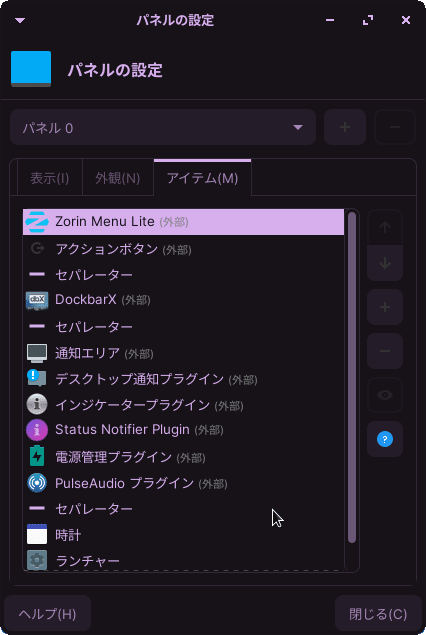
そこで出てきたパネルの設定画面のタブの[アイテム]ということを選ぶと +を押すことでパネルに配置したいものを追加 又 −で外すことができます
終わりに
いやぁ やはりZorinOSは洗練されてますね
それでもこんな感じでカスタムしたくなるのが19歳シトロエンの人です
コマンドを使えばもっとAndroidのときのように深いところまでいじれますのでいづれLinuxコマンドについても紹介していきますね
ZorinOSのLite版はとても軽くセレロンにRAM2GBという時代を感じるスペックのPCでもブラウザ作業ぐらいは結構快適にできますのでおすすめです!Windows卒業したい方にもとてもおすすめです!
